内容提要:编按:这是一款非常棒、非常大气的PS金色立体字或者说金属立体字。与《质朴典雅的3D立体字》类似,该教程把立体字分成两块进行制作。一块是表面,添加斜面和浮雕效果;一块是侧面,利用了变换复制出多个文字形成侧面。
案例:金属镶钉文字
原文:创建时尚的金属镶钉文字效果,textuts.com,优设网程远(译)
效果:

步骤:
(1)新建 1250 x 680 px 画布,将Texture Fabric 2 图案拖到背景层,调整大小到合适为止,如图1。
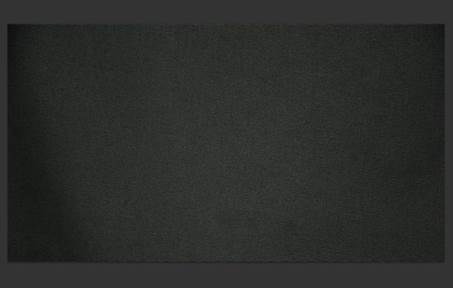
图1
(2)单击 图像 > 调整 > 色相/饱和度,将饱和度调整为-10,如图2。
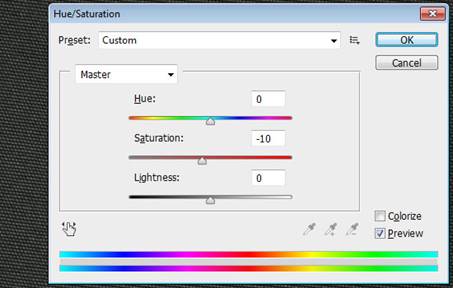
图2
(3)安装好字体后创建文本,字体颜色为白色,大小是385 pt,字距调整设置为 10,如图3。
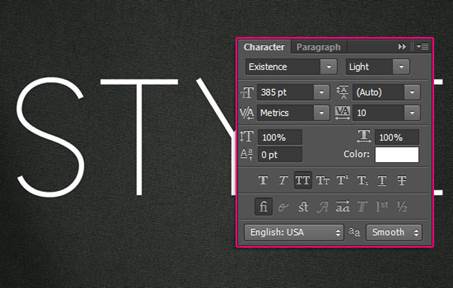
图3
(4)新建大小为 100 x 246 px 的画布,背景设置为白色,选择「矩形选框工具],上方选项设置为“添加选区”。然后在画布顶部创建大小 100 x 100 px 的选区,底部也创建一个同样的。如图4。用黑色填充选区,然后取消选择。
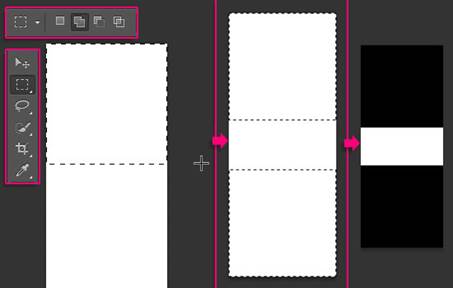
图4
(5)单击「编辑—— 定义画笔预设」,建一个新的笔刷,如图5。
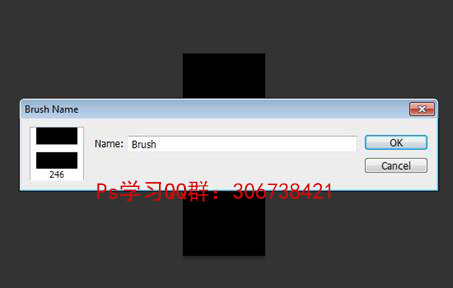
图5
由于篇幅原因,请看下一节内容
本文配套的素材,请在QQ群:306738421下载。







